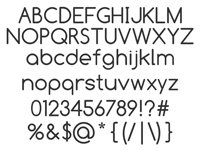 OS X поставляется с большим количеством различных шрифтов, и если вы также устанавливаете стороннее программное обеспечение, такое как Microsoft Office, ваша система должна быть полна шрифтов. Я имею в виду, что это не такая уж большая проблема – да ладно. Какой вред от большого количества разных шрифтов на выбор? Единственная проблема заключается в том, что если вы хотите увидеть, как выглядит шрифт, прежде чем использовать его, вам придется медленно просмотреть большой список, что может оказаться непрактичным.
OS X поставляется с большим количеством различных шрифтов, и если вы также устанавливаете стороннее программное обеспечение, такое как Microsoft Office, ваша система должна быть полна шрифтов. Я имею в виду, что это не такая уж большая проблема – да ладно. Какой вред от большого количества разных шрифтов на выбор? Единственная проблема заключается в том, что если вы хотите увидеть, как выглядит шрифт, прежде чем использовать его, вам придется медленно просмотреть большой список, что может оказаться непрактичным.
К счастью для вас, Apple также позаботилась о включении в OS X нескольких опций для предварительного просмотра шрифтов, которые действительно могут помочь вам упростить этот процесс. Более подробная информация приведена ниже:
1. Меню шрифтов
Большинство известных текстовых процессоров и приложений для дизайна включают меню шрифтов. Эти меню шрифтов позволяют получить доступ к шрифтам из встроенного меню, которое также позволяет предварительно просмотреть их перед использованием. Иногда некоторые приложения, либо из-за ограничений программного обеспечения, либо по своей конструкции, не позволяют вам «предварительно просмотреть» шрифт и показывают только имя шрифта. В других программах эта опция просто не включена. Для тех приложений, которые поддерживают эту опцию, вы можете просто включить эту функцию в настройках програ
1. Меню шрифтов
просто перейдите в меню «Настройки» в меню «Страницы» и установите флажок, аналогичный показанному ниже: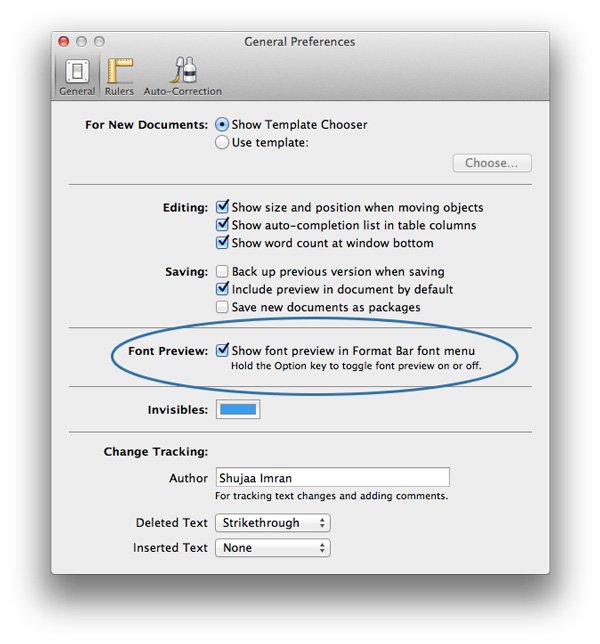
2. Панель шрифтов
Помимо меню «Шрифт» многие другие приложения в OS X используют панель «Шрифт» Apple для настройки шрифтов. Доступ к нему можно получить, нажав «Command +nT», а также в меню «Правка», «Шрифт» или «Формат», в зависимости от типа используемого вами приложения.
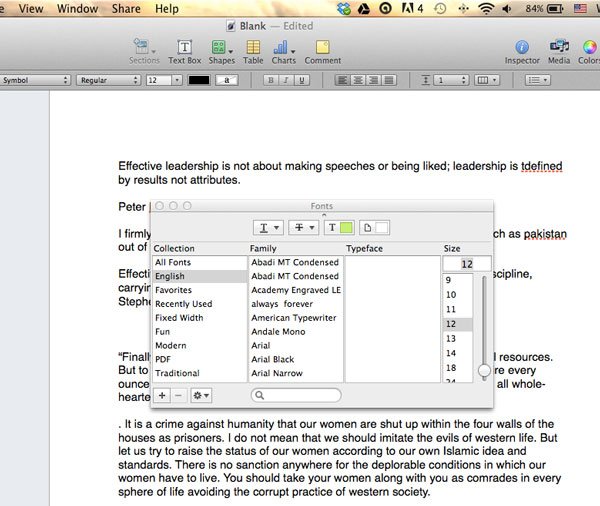
Панель «Шрифт» на самом деле предлагает доступ к коллекциям и семействам шрифтов, а также позволяет выбирать и просматривать их, чтобы увидеть различные гарнитуры. Это по-прежнему не лучшее решение для предварительного просмотра шрифтов, но оно может оказаться более удобным, чем выделение текста в документе и последующая установка шрифта по одному. Панель шрифтов также сортирует ваши шрифты различными методами. Например, вы можете использовать шрифт из списка «Недавно использованные».
3. Книга шрифтов
Третий вариант — использовать утилиту Font Book. Книга шрифтов для тех из вас, кто с ней не знаком, позволяет просматривать шрифты и просматривать их предварительный просмотр. Единственный недостаток — шрифты не отображаются в списке, как в панели шрифтов.
2. Панель шрифтовads/2024/05/Preview-Fonts-OS-X-Font-Book.jpg" alt="Предварительный просмотр-Fonts-OS-X-Font-Book">
4. Док-меню
Четвертый и последний вариант — использовать стеки OS X Dock для предварительного просмотра шрифтов. Стеки — это место, где вы перетаскиваете папку в док-станцию, а затем щелкаете ее, чтобы просмотреть ее содержимое в виде списка или в виде веера. Это полезно для быстрых ситуаций, когда вы не хотите хлопот с открытием Finder. Вы также можете сделать это для папок шрифтов в системе, а затем воспользоваться этой функцией предварительного просмотра, чтобы взглянуть на шрифты файлов шрифтов. Просто найдите и перетащите следующие две папки в Dock, а затем щелкните их правой кнопкой мыши и установите для них режим сетки.
Вот расположение папок шрифтов в OS X:
Macintosh HD/Library/Fonts Macintosh HD/System/Library/Fonts <strong>username</strong>/Library/Fonts
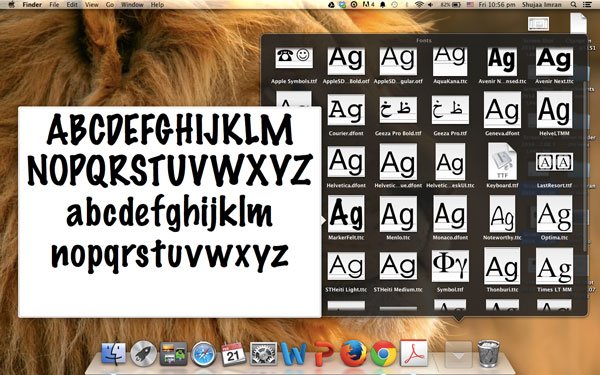
Примечание. В стопке папок «Шрифты» шрифты, которые вы видите, будут просто отображаться в виде маленьких прямоугольников с надписью «Ag». Однако, прокрутив список, наведите указатель мыши на шрифт и нажмите пробел; вам будет предоставлен предварительный просмотр в QuickLook стандартных буквенно-цифровых символов шрифта. Вы
3. Книга шрифтов
чтобы быстро просмотреть шрифты и выбрать тот, который вы хотите использовать. Только не открывайте шрифт из этого меню; при этом запустится программа Font Book.Итак, вот и четыре варианта предварительного просмотра шрифтов в OS X. Есть ли у вас еще какие-нибудь советы для нас? Обязательно сообщите нам об этом в комментариях ниже.


